Spoločnosť Microsoft vydáva v intervaloch 1-2 roky alebo viac aktualizácie produktovej rady Office. Aktualizácie je možné nainštalovať bez odstránenia predchádzajúcej verzie aplikácie a osobných údajov.
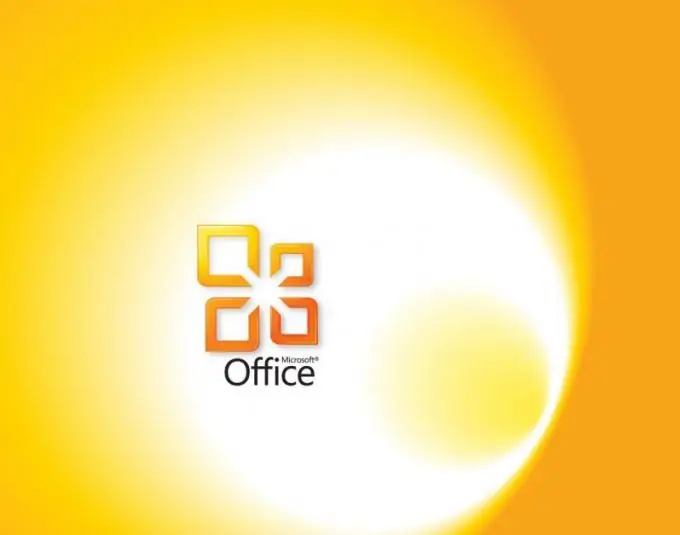
Inštrukcie
Krok 1
Zakúpte si aktualizáciu produktovej rady balíka Microsoft Office. Môže to byť buď úplne nová verzia aplikácií, napríklad Microsoft Office 10 alebo Microsoft Office 2014 atď., Alebo súbory aktualizácií pre existujúcu verziu - Service Pack 1.2. Získajte informácie o aktuálnych aktualizáciách na webových stránkach spoločnosti Microsoft a potom si kúpte licencovanú verziu softvéru online (alebo si ho stiahnite zadarmo, ak je k dispozícii) alebo v obchodoch s hardvérom.
Krok 2
Spustite inštalačný súbor aktualizácie a postupujte podľa pokynov na obrazovke. Po zobrazení výzvy na preinštalovanie produktu odinštalovaním súčasného alebo na aktualizáciu pri zachovaní osobných údajov vyberte druhú možnosť. Upozorňujeme, že nainštalovaná verzia produktov musí byť tiež licencovaná, inak môže byť aktualizácia softvéru odmietnutá.
Krok 3
V zobrazenom okne zadajte licenčný kľúč aplikácie. Kód nájdete na obale zakúpeného disku alebo v sprievodných dokumentoch k inštalačnému súboru, ktorý ste si stiahli na internete. Hneď ako zadáte kľúč, sprievodca inštaláciou ponúkne aktiváciu programu jedným z dvoch spôsobov - cez internet alebo telefonicky.
Krok 4
Ak máte sieťové pripojenie, vyberte spôsob aktivácie cez internet. Program automaticky odošle žiadosť na licenčný server spoločnosti Microsoft. Ak ste predtým zadali správny kľúč, zobrazí sa upozornenie, že aktivácia bola úspešne dokončená. Ak sa chcete zaregistrovať telefonicky, vyberte príslušnú možnosť v zozname, potom zadajte oblasť svojho pobytu a zavolajte na číslo uvedené na obrazovke.
Krok 5
Office môžete aktivovať neskôr výberom možnosti Odložená aktivácia. Program vám to pripomenie pri každom spustení. Postup je dokončený, na karte „Súbor“prejdite do časti „Pomocník“a vyberte možnosť „Aktivovať produktový kľúč“.






